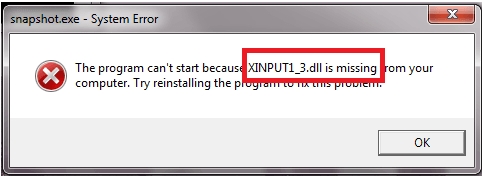Дүрмээр бол, компьютерийн дэлгэцээс видео, дуу бичлэг хийх програмын тухай ярихад ихэнх хэрэглэгчид Fraps эсвэл Bandicam-ийг дурсдаг боловч эдгээр нь зөвхөн ийм төрлийн програмаас хол байдаг. Түүгээр ч үл барам, үүрэгтээ тохирсон олон ширээний болон тоглоомын видео бичлэгийн програмууд байдаг.
Энэхүү тоймд дэлгэцээс бичлэг хийх хамгийн сайн төлбөртэй, үнэгүй програмуудыг танилцуулах болно. Програм тус бүрт түүний боломж, хэрэглээний талаар товч тойм өгөх болно. Та эдгээрийн зорилгод нийцэхүйц хэрэгслийг олох боломжтой гэдэгт би итгэлтэй байна. Энэ нь бас хэрэгтэй байж болох юм: Windows-ийн шилдэг үнэгүй видео редакторууд, QuickTime Player-д Mac дэлгэцээс видеог бичиж авах.
Эхлээд дэлгэцнээс видео бичих програмууд нь өөр өөр бөгөөд яг ижил төстэй функцтэй байдаггүй гэдгийг би тэмдэглэж байна. Тиймээс хэрэв Fraps-ийг ашиглавал та видео тоглоомыг хүлээн зөвшөөрөгдсөн FPS -ээр хялбархан бичлэг хийж болох юм (гэхдээ ширээний компьютерийг битгий тэмдэглээрэй), тэгвэл бусад програм хангамж дээр энэ нь хэвийн үзэгдэл юм. энэ нь зөвхөн үйлдлийн систем, програмууд гэх мэтийг ашиглах талаархи хичээлүүдийг тэмдэглэнэ - өөрөөр хэлбэл өндөр FPS шаарддаггүй, бичлэг хийх явцад амархан шахагддаг. Хөтөлбөрийн тайлбар дээр би яагаад тохирохыг дурдах болно. Нэгдүгээрт, бид тоглоом, ширээний компьютерт зориулсан үнэгүй програмуудын талаар, дараа нь ижил зорилгоор ашигладаг төлбөртэй, заримдаа илүү ажиллагаатай бүтээгдэхүүний талаар ярих болно. Мөн та үнэгүй програм хангамжийг сайтар суулгаж, VirusTotal-ийг шалгаж үзэхийг зөвлөж байна. Энэ тоймыг бичих явцад бүх зүйл цэвэр байна, гэхдээ би үүнийг хянах боломжгүй.
Дэлгэц болон Windows 10 тоглоомуудаас суулгасан видео бичлэг
Windows 10 дээр дэмжигдсэн видео картуудын хувьд тоглоомын системийн багаж хэрэгслээр тоглоом, энгийн програмаас видео бичлэг хийх чадвар гарч ирэв. Энэ функцийг ашиглахад танд хэрэгтэй зүйл бол Xbox програм руу орох (хэрэв та Start цэснээс хавтангаа устгаад, taskbar дээрх хайлтыг ашиглавал), тохиргоог нээж, дэлгэцийн бичлэгийн тохиргооны таб руу орно уу.

Дараа нь та тоглоомын самбарыг (доорх дэлгэцийн зураг дээр) идэвхжүүлэх, дэлгэцийн бичлэг, дуу, түүний дотор микрофон зэргийг идэвхжүүлэх, идэвхгүй болгох, видео чанар болон бусад үзүүлэлтүүдийг өөрчлөхийн тулд халуун товчлууруудыг тохируулж болно.

Миний өөрийн мэдрэмжээр - шинэхэн хэрэглэгчдэд зориулсан функцийг энгийн бөгөөд тохиромжтой хэрэгжүүлэх. Сул талууд - Windows 10-д Майкрософт дансны хэрэгцээ, заримдаа хачирхалтай "тоормос", бичлэг хийх явцад биш, харин тоглоомын самбарыг дуудах үед (би ямар ч тайлбар олдоогүй, хоёр компьютер дээрээс харж байгаа юм. Маш хүчтэй, тийм ч их биш). Windows 10-ийн өмнөх хувилбаруудад байдаггүй бусад зарим функцүүдийн талаар.
Үнэгүй дэлгэц бичлэг хийх програм
Одоо та татаж аваад үнэгүй татаж авах боломжтой програмууд руу шилжье. Тэдгээрийн дотроос та тоглоомын видео бичлэгийг үр дүнтэй бичлэг хийх боломжтой хүмүүсийг олох магадлал багатай боловч компьютерийн дэлгэц дээр бичлэг хийх, Windows дээр ажиллах болон бусад үйлдлүүдийн хувьд тэдний чадвар хангалттай хангалттай байх магадлалтай.
NVIDIA ShadowPlay програм
Хэрэв таны компьютер NVIDIA-ийн дэмждэг видео карттай бол NVIDIA GeForce Туршлагаас үзэхэд та ShadowPlay функцийг тоглоомын видео болон ширээний компьютер дээр бичих боломжтой болно.

Зарим товчлолыг эс тооцвол NVIDIA ShadowPlay нь маш сайн ажилладаг бөгөөд энэ нь танд шаардлагатай тохиргоонуудыг ашиглан компьютер эсвэл микрофоноос ямар ч нэмэлт програмгүйгээр дуу чимээ гаргах боломжийг олгодог (GeForce Experience нь орчин үеийн NVIDIA график картуудын бараг бүх эзэд дээр суулгасан тул) Байна. Би өөрийн YouTube сувагт видео бичлэг хийхдээ би өөрөө энэ хэрэгслийг ашигладаг, танд үүнийг хийхийг зөвлөж байна.

Дэлгэрэнгүй: NVIDIA ShadowPlay дээр дэлгэцнээс видеог бичиж байна.
Нээлттэй өргөн нэвтрүүлгийн програм хангамж ашиглан Тоглоомоос ширээний болон видео бичлэг хийх
Чөлөөт нээлттэй эхийн нээлттэй хөтөлбөр Нээлттэй өргөн нэвтрүүлгийн програм хангамж (OBS) нь таны дэлгэцэн дээр (YouTube, Twitch гэх мэт) шууд дамжуулах, дэлгэцнээс видео, тоглоом, вэбкамераар бичлэг хийх боломжийг олгодог хүчирхэг програм юм. вэбкамераас авсан зураг, хэд хэдэн эх сурвалжаас авсан дуу бичлэг, зөвхөн бус).

Үүний зэрэгцээ OBS нь орос хэл дээр байдаг (энэ төрлийн үнэгүй програмын хувьд үргэлж байдаггүй). Магадгүй шинэхэн хэрэглэгчдийн хувьд энэ програм нь эхэндээ тийм ч хялбар санагдахгүй байж магадгүй ч танд дэлгэцийн хуудсыг үнэгүй байршуулах хангалттай хэмжээний боломж хэрэгтэй байгаа бол би үүнийг туршиж үзэхийг санал болгож байна. Ашиглах, хаанаас татаж авах талаар дэлгэрэнгүй мэдээлэл: OBS-д ширээний бичлэг хийх.
Каптура
Captura нь Windows 10, 8 болон Windows 7-д дэлгэцээс видео бичлэг хийх маш энгийн бөгөөд тохиромжтой програм бөгөөд вэбкамер, гарны оролт, компьютер, микрофоноос дуу бичих чадвартай юм.

Энэ програм нь орос интерфэйсийн хэлтэй биш ч гэсэн шинэхэн хэрэглэгч үүнийг ойлгож чадна гэдэгт би итгэлтэй байна. Хэрэглээний талаар илүү ихийг мэдэж аваарай: Үнэгүй Captura програмаар дэлгэцээс видео бичлэг хийх.
Эзвид
Эзвид үнэгүй програмд видео, дуу бичлэг хийх чадвараас гадна энгийн видео редактор байдаг бөгөөд та олон видеог хуваах, нэгтгэх, видеонд зураг эсвэл текст нэмэх боломжтой. Энэ сайт нь Ezvid-г ашигласнаар та тоглоомын дэлгэцийг бичлэг хийж болно гэж мэдэгдсэн боловч би үүнийг ашиглахад ийм сонголтыг туршиж үзээгүй байна.

Хөтөлбөрийн албан ёсны вэбсайт //www.ezvid.com/ дээрээс та түүний ашиглалтын талаархи сургамж, түүнчлэн Minecraft дээр гарсан видео бичлэгийг үзэх боломжтой. Ерөнхийдөө үр дүн нь сайн байна. Дууны бичлэгийг Windows болон микрофоноос дэмждэг.
Rylstim Дэлгэц бичигч

Магадгүй дэлгэцийг бичлэг хийхэд хялбар байдаг програм - та үүнийг ажиллуулах хэрэгтэй, видео кодлогч, хүрээний хэмжээ, хадгалах газрыг зааж өгөөд "Бичлэгийг эхлүүлэх" товчийг дарна уу. Бичлэгийг зогсоохын тулд F9 товчийг дарах эсвэл Windows системийн тавиур дээр програмын дүрсийг ашиглана уу. Та програмыг албан ёсны сайтаас //www.sketchman-studio.com/rylstim-screen-recorder/ үнэгүй татаж авч болно.
TinyTake хийх
TinyTake програм нь үнэгүй байхаас гадна маш гоё интерфэйстэй бөгөөд Windows XP, Windows 7, Windows 8-тэй компьютер дээр ажилладаг (4 ГБ хэмжээтэй RAM шаарддаг) ба үүний тусламжтайгаар та видео бичлэг хийх эсвэл дэлгэцийн бүх зургийг, түүний тус бүрийн талбайнуудыг авах боломжтой. Байна.

Тайлбарласан зүйлсээс гадна энэ програмын тусламжтайгаар та хийсэн зурган дээр тэмдэглэл оруулах, бий болгосон материалыг нийгмийн үйлчилгээнд хуваалцах, бусад үйлдлүүдийг хийх боломжтой. Та програмыг //tinytake.com/ сайтаас үнэгүй татаж авч болно.
Тоглоомын видео болон ширээний компьютерийг бичих төлбөртэй програмууд
Мөн одоо ижил профайлтай төлбөртэй програмын талаар, хэрэв та шаардлагатай функцуудыг чөлөөт санд олж чадаагүй эсвэл ямар нэг шалтгааны улмаас таны даалгаварт тохирохгүй бол.
Bandicam Дэлгэц бичигч
Bandicam бол төлбөртэй, магадгүй тоглоомын видео бичлэг, Windows ширээний компьютер дээр хамгийн алдартай програм юм. Хөтөлбөрийн гол давуу талуудын нэг нь сул компьютер дээр ч тогтвортой ажиллах, тоглоомд FPS-т бага нөлөө үзүүлэх, видео хадгалах олон янзын тохиргоо юм.

Төлбөртэй бүтээгдэхүүний хувьд хөтөлбөр нь орос хэл дээр энгийн, ойлгомжтой интерфэйстэй бөгөөд эхлэгч нь ойлгох болно. Bandicam-ийн үйл ажиллагаа, гүйцэтгэлд ямар ч асуудал гараагүй, би үүнийг туршиж үзэхийг зөвлөж байна (та албан ёсны сайтаас үнэгүй туршилтын хувилбарыг татаж авах боломжтой). Дэлгэрэнгүй мэдээлэл: Дэлгэцийн видеог Bandicam дээр бичиж байна.
Хавирга
Fraps бол тоглоомуудаас видео бичлэг хийх програмуудын хамгийн алдартай нь юм. Хөтөлбөр нь ашиглахад тун хялбар, өндөр FPS, сайн шахалт, чанар бүхий видеог бичих боломжийг олгодог. Эдгээр давуу талуудаас гадна Fraps нь маш энгийн, тохиромжтой интерфэйстэй.

Fraps интерфэйс
Fraps програмыг ашигласнаар та зөвхөн FPS видеог өөрөө суулгаснаар тоглоомоос видео, дуу бичлэг хийхээс гадна тоглолтын гүйцэтгэлийн тест хийж, тоглоомын явцын дэлгэцийн зургийг авах боломжтой. Үйлдэл бүрийн хувьд та халуун түлхүүрүүд болон бусад параметрүүдийг тохируулах боломжтой. Мэргэжлийн зорилгоор тоглоомын видео бичлэгийг дэлгэцэн дээр бичих шаардлагатай байгаа хүмүүсийн ихэнх нь энгийн, үйл ажиллагаа, өндөр чанартай ажлын ачаар Fraps-ийг сонгодог. Бичлэгийг секундэд 120 хүртэлх кадрын хурдтай бараг ямар ч нарийвчлалтайгаар авах боломжтой.
Та Fraps програмыг албан ёсны вэбсайтаас //www.fraps.com/ дээрээс татаж авах эсвэл худалдаж авах боломжтой. Энэ програмын үнэгүй хувилбар байдаг боловч үүнийг ашиглахад хэд хэдэн хязгаарлалт тавьдаг: видео нь 30 секундээс хэтрэхгүй хугацаанд зураг авагддаг бөгөөд үүний дээр Fraps усан тэмдэг байдаг. Хөтөлбөрийн үнэ $ 37 байна.
Би ажил дээрээ FRAPS-ийг ямар нэгэн байдлаар туршиж чадаагүй (компьютер дээр зүгээр л тоглоом байдаггүй), мөн миний ойлгож байгаагаар програм нь маш удаан хугацаанд шинэчлэгдээгүй бөгөөд зөвхөн Windows XP - Windows 7 (гэхдээ энэ нь Windows 10 дээр гардаг) нь дэмжигдсэн системүүдээс зарлагддаг. Үүний зэрэгцээ, видео тоглоом бичихтэй холбоотой энэхүү програмын талаархи тоймууд нь ихэвчлэн эерэг байдаг.
Зөгийн бал
Өөр нэг програм болох Dxtory-ийн гол програм бол тоглоомын видео бичлэг юм. Энэхүү програм хангамжийн тусламжтайгаар та DirectX болон OpenGL ашигладаг програмуудад дэлгэцийг хялбархан тэмдэглэж чадна (мөн энэ нь бараг бүх тоглоом юм). Албан ёсны вэбсайт //exkode.com/dxtory-features-en.html дээрх мэдээллээс үзэхэд бичлэг хийхдээ тусгай алдагдалгүй кодек ашигладаг бөгөөд энэ нь хүлээн авсан видеоны хамгийн дээд чанарыг баталгаажуулдаг.

Мэдээжийн хэрэг, энэ нь дуу чимээ (тоглоом эсвэл микрофоноос), FPS-ийг тохируулах, дэлгэцийн агшин үүсгэх, видеог олон төрлийн форматаар экспортлоход дэмжлэг үзүүлдэг. Хөтөлбөрийн сонирхолтой нэмэлт шинж чанар: хэрэв та хоёр ба түүнээс дээш хатуу дисктэй бол тэдгээрийг бүгдийг нь нэгэн зэрэг видео бичлэг хийхэд ашиглах боломжтой. RAID цуваа үүсгэх шаардлагагүй тул бүгдийг нь автоматаар хийдэг. Энэ юу өгдөг вэ? Бичлэгийн өндөр хурд, хоцрогдол дутагдалтай байдаг нь эдгээр ажилд түгээмэл байдаг.
Үйлдлийг хамгийн сүүлд авах
Энэ бол компьютерийн дэлгэцээс тоглоомоос видео бичлэг хийх програмуудын гурав дахь ба сүүлчийнх юм. Дашрамд хэлэхэд гурвуулаа бол эдгээр зорилготой мэргэжлийн хөтөлбөрүүд юм. Хөтөлбөрийн албан ёсны вэбсайт, тэндээс татаж авах боломжтой (туршилтын хувилбар 30 хоног үнэгүй.): //Mirillis.com/en/products/action.html

Өмнө дурьдсантай харьцуулахад хөтөлбөрийн гол давуу талуудын нэг нь бичлэг хийх явцад хамгийн бага тоо байдаг (эцсийн видео бичлэг дээр), энэ нь үе үе тохиолддог, ялангуяа хэрэв та хамгийн үр дүнтэй компьютер байхгүй бол. Action Ultimate Capture програмын интерфейс нь ойлгомжтой, энгийн бөгөөд сэтгэл татам юм. Цэс нь видео, аудио, тест хийх, тоглоомноос дэлгэцийн зураг үүсгэх, халуун товчлууруудыг тохируулах табуудыг агуулдаг.
Та Windows ширээний компьютерийг бүхэлд нь 60FPS давтамжаар тэмдэглэж эсвэл дэлгэцийн тусдаа цонх, програм эсвэл хэсгийг зааж өгөх боломжтой. Шууд дэлгэцийн бичлэг хийхдээ MP4 нь 1920 секундэд 1920 пикселээр секундэд 60 фрэйм хүртэлх нягтралыг дэмждэг. Дууг ижил үр дүнгийн файлд тэмдэглэв.
Компьютерийн дэлгэц дээр бичлэг хийх, хичээл, заавар үүсгэх програмууд (төлбөртэй)
Энэ хэсэгт арилжааны мэргэжлийн програмуудыг танилцуулах бөгөөд үүнийг ашиглан та компьютерийн дэлгэцэн дээр юу болж байгааг тэмдэглэж болно, гэхдээ тоглоом тоглоход тохиромжгүй, бусад нь янз бүрийн програмууд дээр үйлдлүүдийг тэмдэглэх боломжтой болно.
Снагит
Snagit бол дэлгэцэн дээр эсвэл дэлгэцийн тусдаа хэсэгт юу болж байгааг тэмдэглэх боломжтой програмуудын нэг юм. Нэмж дурдахад, програм нь дэлгэцийн зургийг үүсгэх дэвшилтэт функцуудтай байдаг. Жишээлбэл: үзэхийн тулд хичнээн гүйлгэж харахаас үл хамааран та бүхэл бүтэн вэб хуудсыг бүхэлд нь өндрөөр нь буулгах боломжтой.

Snagit програмыг ашиглах програмын татаж авахаас гадна програмын вэбсайтаас //www.techsmith.com/snagit.html үзэх боломжтой. Туршилтын үнэгүй хувилбарыг авах боломжтой. Энэ програм нь Windows XP, 7, 8, мөн Mac OS X 10.8 ба түүнээс дээш хувилбар дээр ажилладаг.
ScreenHunter Pro 6
ScreenHunter нь зөвхөн Pro хувилбар дээр төдийгүй Plus ба Lite дээр байдаг боловч дэлгэцнээс видео болон дуу бичлэг хийх бүх шаардлагатай функцууд нь зөвхөн Pro хувилбарыг агуулдаг. Энэ програмын тусламжтайгаар та дэлгэцэн дээр видео, дуу, зураг, тэр дундаа олон монитороос хялбархан бичлэг хийх боломжтой. Дэмждэг нь Windows 7 ба Windows 8 (8.1) юм.
Ерөнхийдөө програмын чиг үүргийн жагсаалт нь гайхалтай бөгөөд энэ нь видео хичээл, заавар болон бусад зүйлийг тэмдэглэхтэй холбоотой бараг бүх зорилгоор ашиглахад тохиромжтой. Та энэ талаар илүү ихийг олж мэдэхээс гадна албан ёсны вэбсайтаас //www.wisdom-soft.com/products/screenhunter.htm дээрээс компьютер дээрээ худалдаж аваад татаж авч болно.
Тайлбарласан програмуудын дотроос таны зорилгод тохирсон програмыг олно гэж найдаж байна. Тэмдэглэл: Хэрэв та тоглоомын видео биш, харин хичээлээр бичлэг хийх шаардлагатай бол сайт нь ширээний бичлэгийн програм хангамжийн талаархи өөр тоймтой болно.